时间:2016-07-03 11:08:47 作者:lizhu 来源:系统之家 1. 扫描二维码随时看资讯 2. 请使用手机浏览器访问: https://m.xitongzhijia.net/xtjc/20160703/76129.html 手机查看 评论 反馈
在使用计算机的过程中,我们总是很经常安装各种驱动,或者是检查计算机的设备情况,这时候我们就会用到设备管理器了。设备管理器是一种管理工具,可用它来管理计算机上的设备。那么,WinXP系统下设备管理器要怎么打开呢?我们一起来看一下。
方法/步骤
一、系统属性打开设备管理器
1.在桌面找到我的电脑图标,在我的电脑图标上右键,选择属性,即可打开系统属性程序。
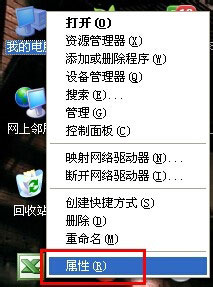
2.系统属性窗口中选择“硬件”选项卡,在硬件选项卡找到设备管理器并单击即可打开操作系统中的设备管理器。

3.调出设备管理器之后,就可以看到设备管理器各硬件的驱中是否安装好,如果出现黄色的问题或者感叹号之类的都是硬件驱动没安装好。
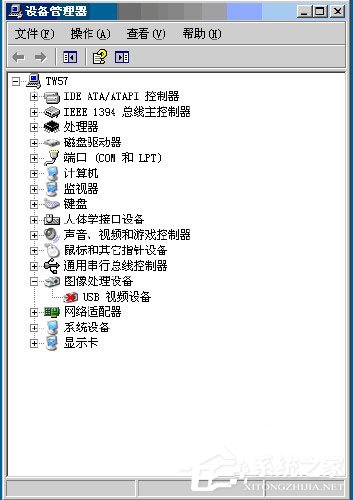
二、计算机管理中的设备管理器打开方法
1.在我的电脑图标上,右键在弹出的菜单中选择“管理”即可打开计算机管理程序窗口。
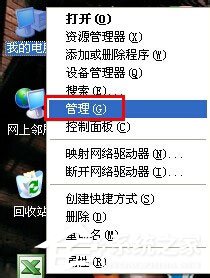
2.计算机管理程序窗口中的左侧,找到“设备管理器”并单击设备管理器,右侧就会出现本地电脑中所有的硬件驱动信息。
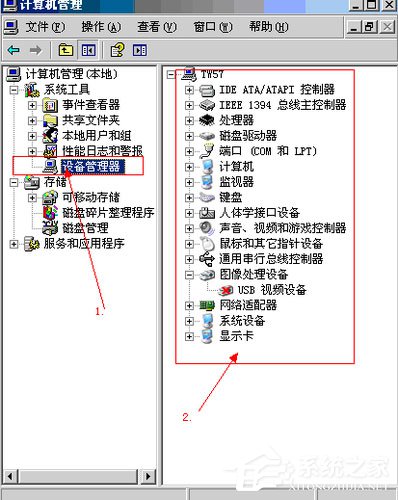
以上就是WinXP系统下打开设备管理器的两种方法,通过以上步骤操作下来,你就可以轻松打开设备管理器查看计算机的设备情况了。
发表评论
共0条
评论就这些咯,让大家也知道你的独特见解
立即评论以上留言仅代表用户个人观点,不代表系统之家立场